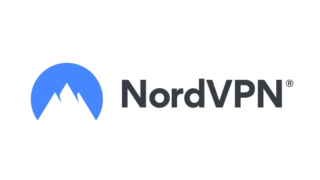ブログを始める前に、まず必要となるのがテンプレート。
テンプレートとはブログのデザインやレイアウトのことです。
有料のテンプレートもありますが、たくさんありすぎて迷ってしまいますよね?
その時点で悩んで時間を浪費するより、まずは無料のテンプレートでも十分な【Cocoon】をおススメします。
Cocoonは無料で使えるだけじゃなくSEO対策もされていて、
さらに初心者の方でも扱いやすいテンプレートです。
Contents
Cocoon 無料テンプレート導入方法
早速、Cocoonのテーマをダウンロードするために
こちらをクリック↓
https://wp-cocoon.com/downloads/

次にCocoonの画面を下にスクロールすると【子テーマ】もあるのでダウンロードして下さい。

次にWordPressの管理画面に戻り、ダッシュボードの【外観→テーマ】をクリック

新規追加をクリックします

【テーマのアップロード】をクリック

【ファイルの選択】で先ほどダウンロードした「親テーマ」を選択し開きます。
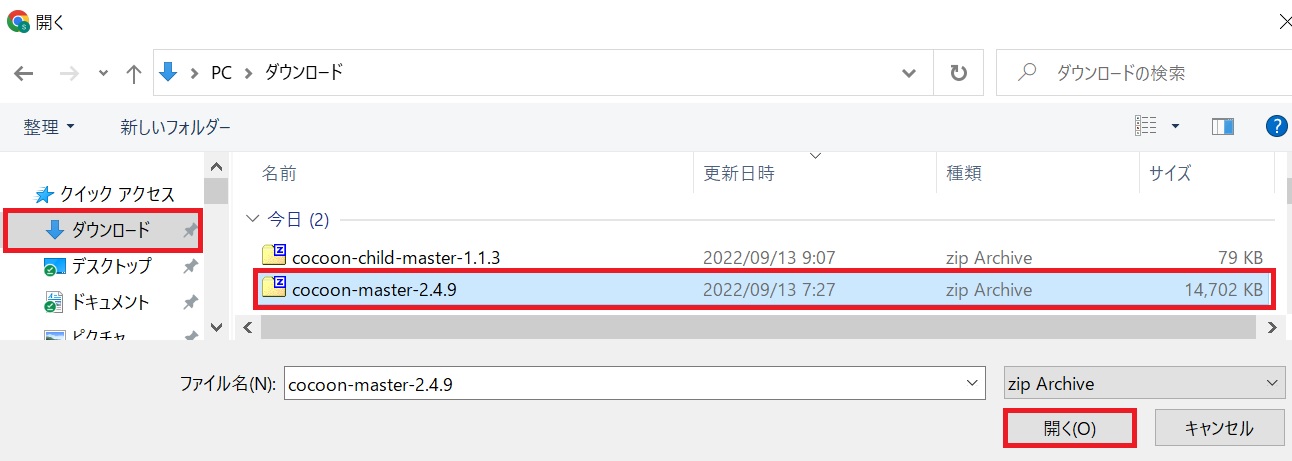
下記の画面が出たら【今すぐインストール】をクリック
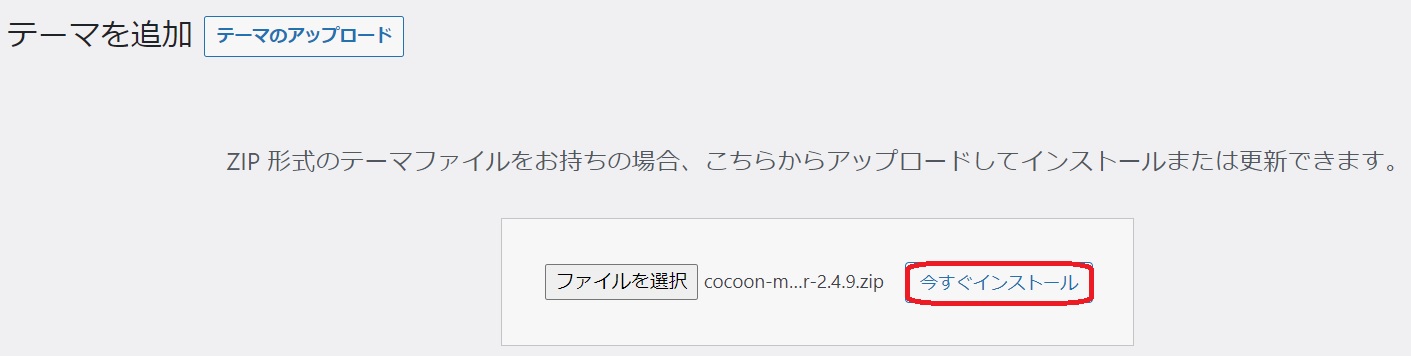
そして、【テーマぺージへ移動】をクリック
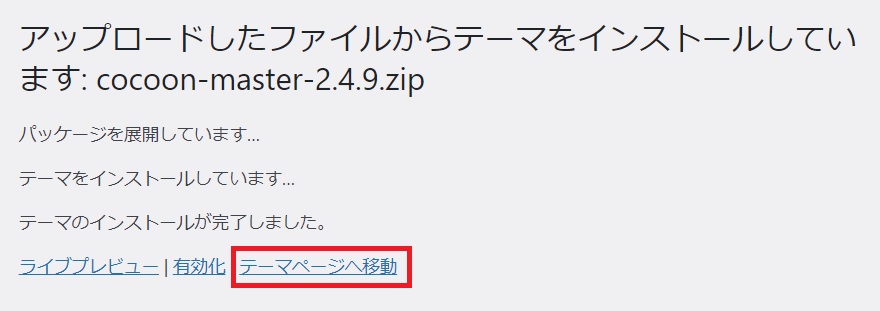
今度は子テーマをインストールするために、【テーマのアップロード】をクリックしてもう一度【ファイルを選択】
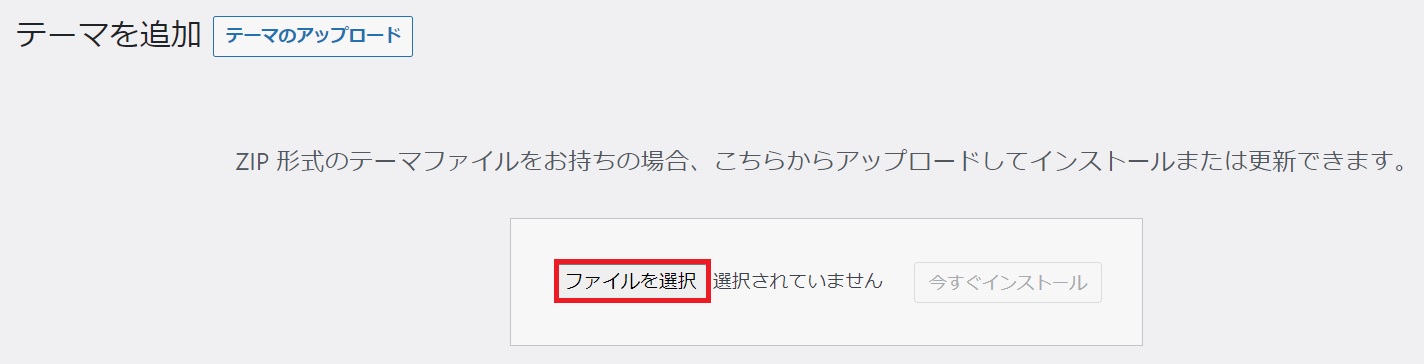
先ほどダウンロードした子テーマ「cocoon-child-master…」を選択して開くをクリック
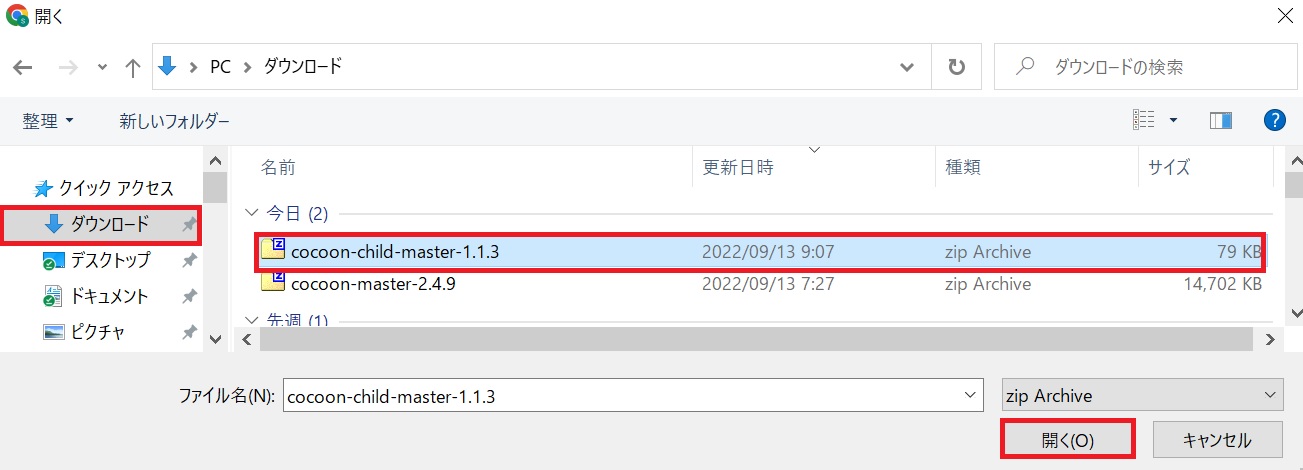
次に「今すぐインストール」をクリックします。
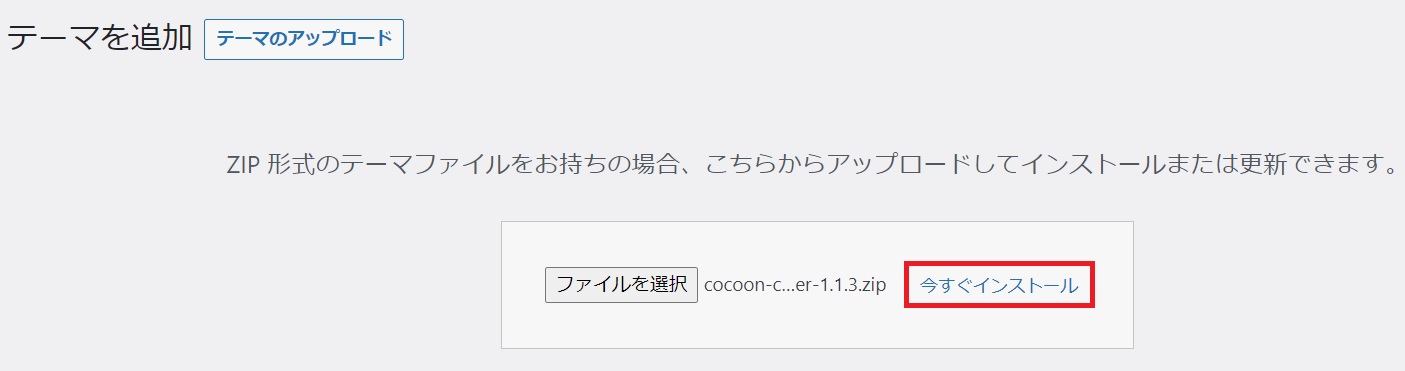
インストールを完了したら、【有効化】をクリック
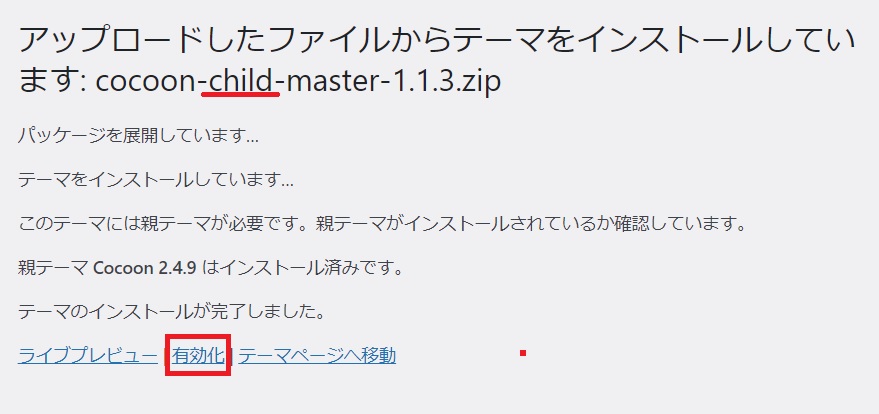
テーマの【Cocoon Child】が【有効】になっていれば、テーマの設定は完了です。
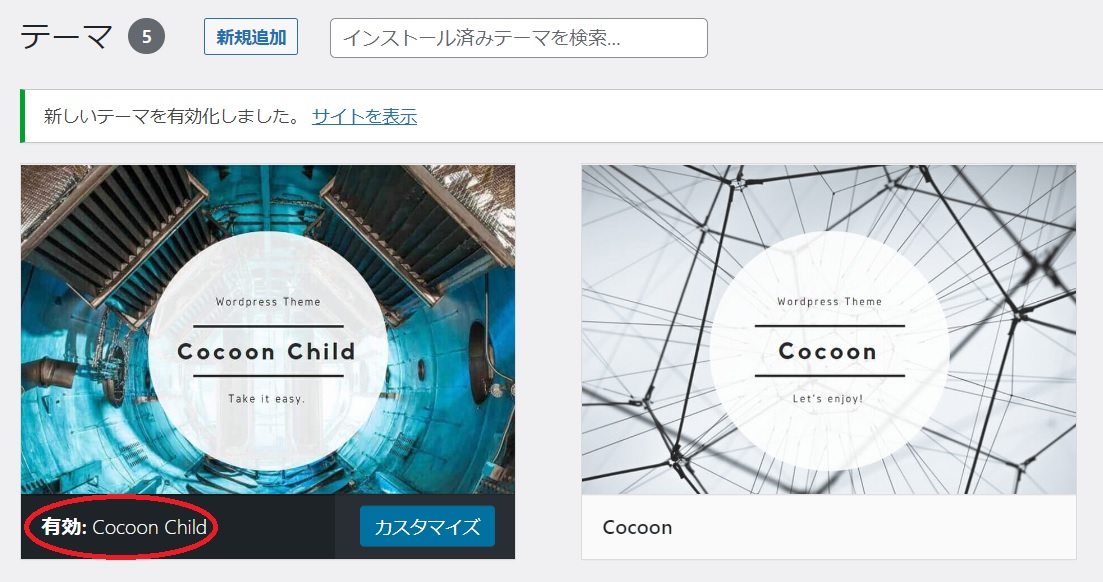
親テーマと子テーマとは?
【親テーマ】は、元のテーマそのもの
【子テーマ】は、カスタマイズ専用のテーマ
なぜ、【親テーマ】と【子テーマ】があるのかというと、
テーマで不具合が起こったり、機能が追加されたりした場合に
テーマもアップデートされます。
すると、親テーマは情報が書き換えられてしまうため、
アップデートされたテーマをインストールしてしまうと、
カスタマイズや設定した中身が元に戻ってしまいます。
せっかくいろいろカスタマイズしたものが、すべて消されてしまうということになってしまうんです。
しかし、子テーマをカスタマイズしていれば親テーマのアップデートに影響を受けることはありません。
そのため、ブログをカスタマイズする場合は子テーマがある場合は、親テーマ子テーマをインストールして、子テーマを使うようにしましょう。